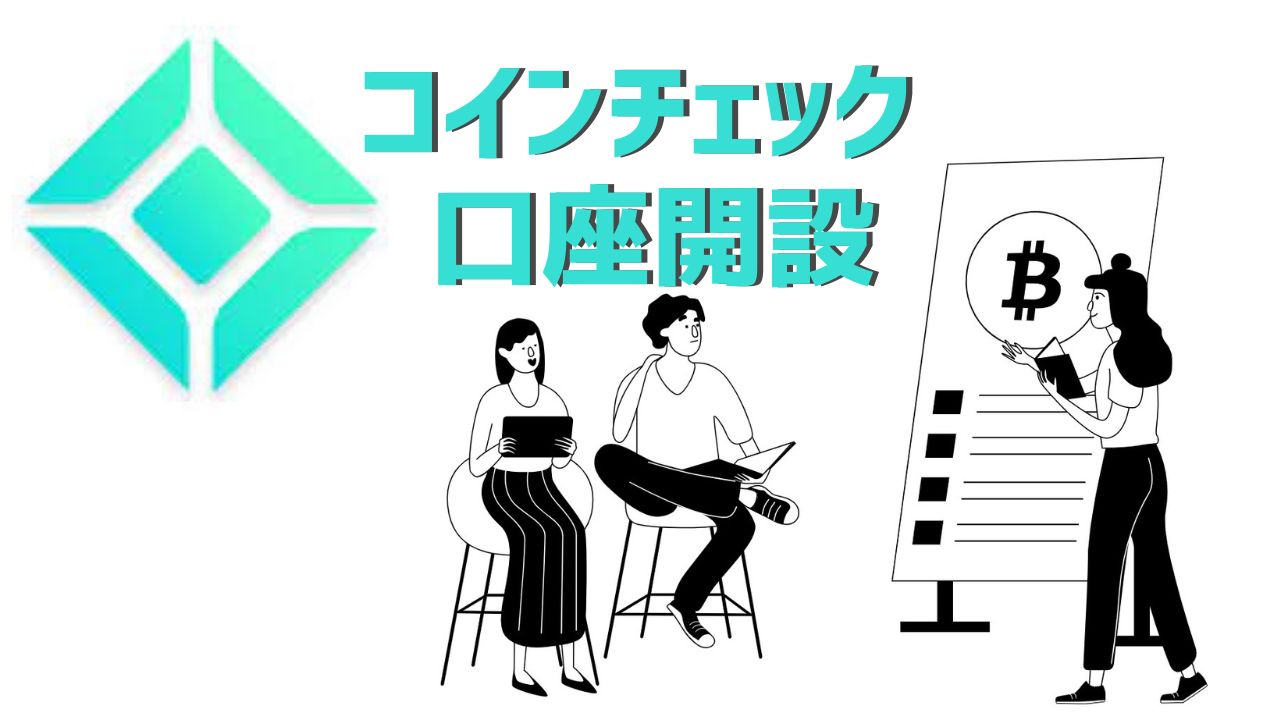コインチェック の口座開設ってどうやるの?時間かかる?難しい?
大丈夫!難しくないです。10分もあればすぐ出来ますよ!一緒に進めましょう!

こんにちはオリエントです。
今回は国内トップクラスの取引所であるCoincheck《コインチェック》の登録方法について解説していきます!
Coincheck《コインチェック》は暗号資産初心者の方が負担なく始められるサービスがありますのでお勧めです!
とは言え、基本的な情報やメリット、デメリットなどもしっかり解説していますよ
実際に私が登録した時の画像を使って説明していきますので、登録の参考にしてくださいね⭐︎

仮想通貨を始めるは仮想通貨取引所への登録が必要ですよ!
この記事でわかること
- コインチェックをお勧めする理由
- 仮想通貨を購入する流れ
- コインチェックの口座開設方法
ちなみに・・・コインチェック では現在1,500分のビットコインがタダでもらえるキャンペーンを行っています。(終了しました・・・)
仮想通貨は変化が大きいので、買うタイミングを逃さないためにも口座開設と入金まで進めておくことをお勧めします
この記事ではスマホの画面での登録方法を説明していきます。
では早速見ていきましょう!
コインチェック をお勧めする理由
- キャンペーンなどを行っており、お得に始められるから。
- 金融庁の登録があり、信用度が高いから
- 取り扱い銘柄が国内最大級で、選ぶ楽しさもあり
- 少額から始められるので初心者さんも安心
私も2020年12月から仮想通貨を始めました。
買ったままガチホ(動かさず保有すること)していましたが、最近のNFTの盛り上がりを見て改めて購入を進めています。
2022年8月現在、仮想通貨市場は落ち着いていますがお得に変えるタイミングを逃さないように口座を進めていきましょう
口座開設から入金までのイメージ
10分で登録完了できるとはいえ、どんな作業があるか図解でざっくりとしたイメージを紹介します。
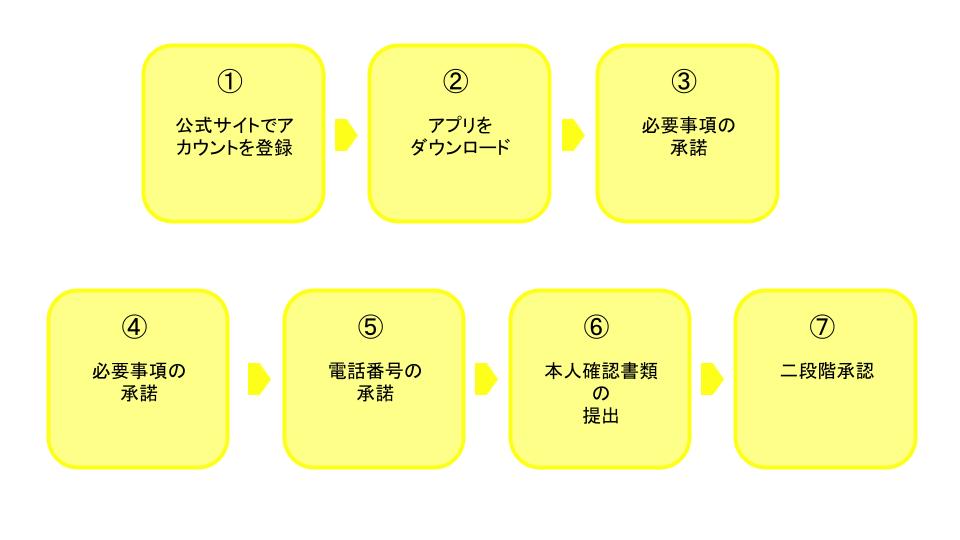
上記の作業までが口座開設の一連の流れになります。
まずは公式サイトへGO
コインチェック の公式サイトへいきましょう!
アドレスとパスワード登録
会員登録のボタンを押します
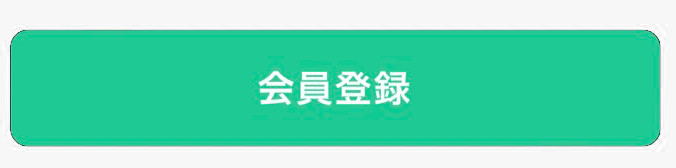
メールアドレスとパスワードを設定し入力します。「私はロボットではありません」をタップします。
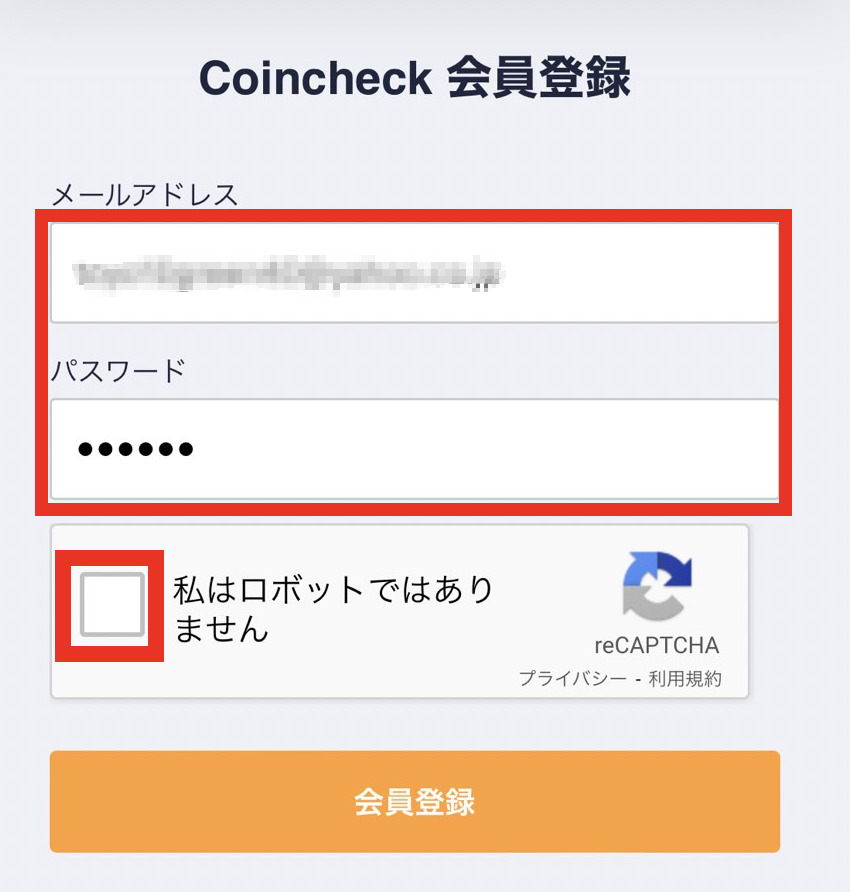
セキュリティ認証機能が出てきますので、指示の通り画像を選択します。
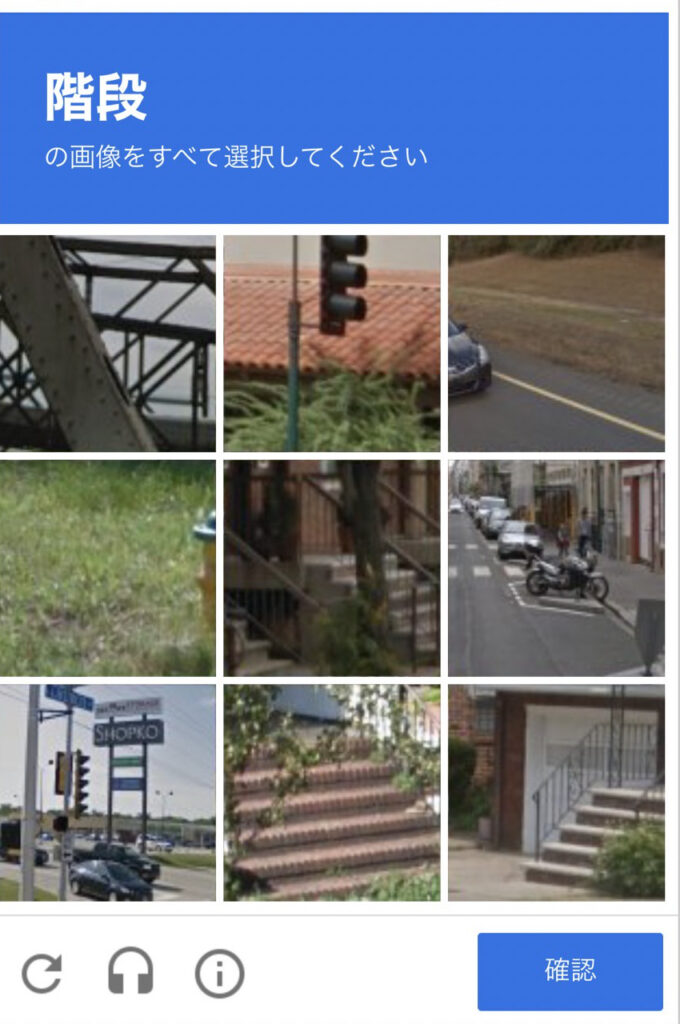
「私はロボットではありません」にチェックをが入ります。その後会員登録を押します。
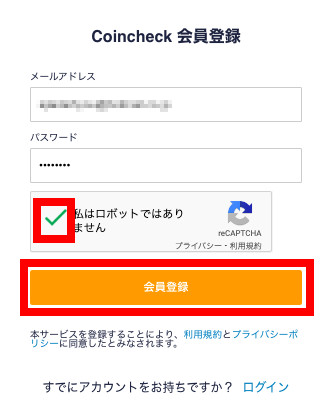
登録したアドレスに確認メールが送られますので、メールをチェックしてください
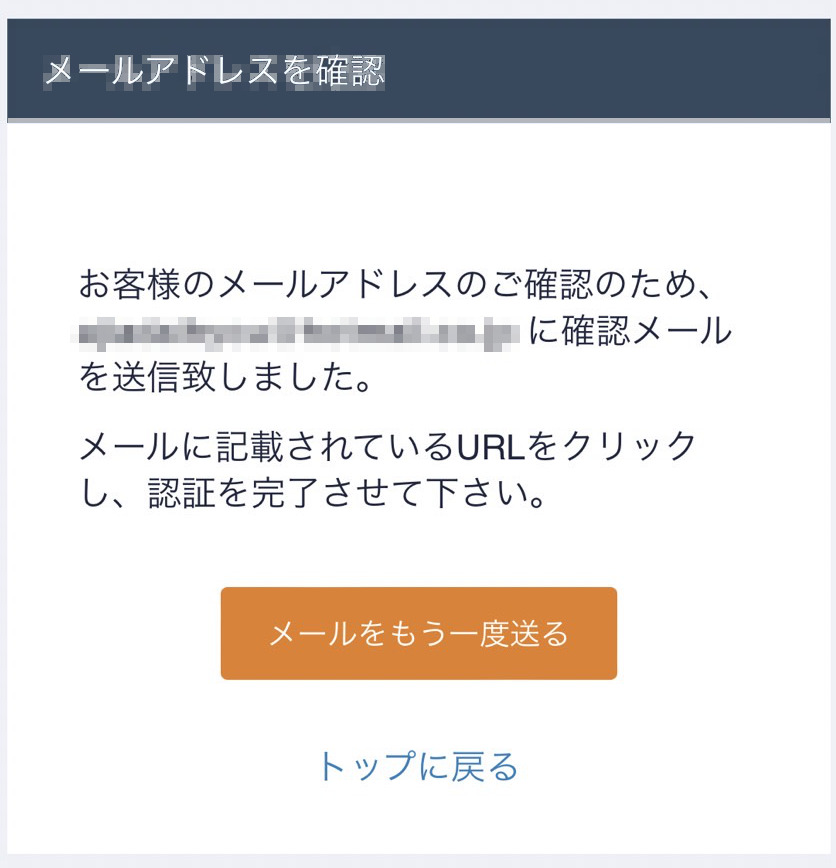
メールを確認し、アプリをダウンロード
コインチェックからメールフォルダーに来たURLをタップ
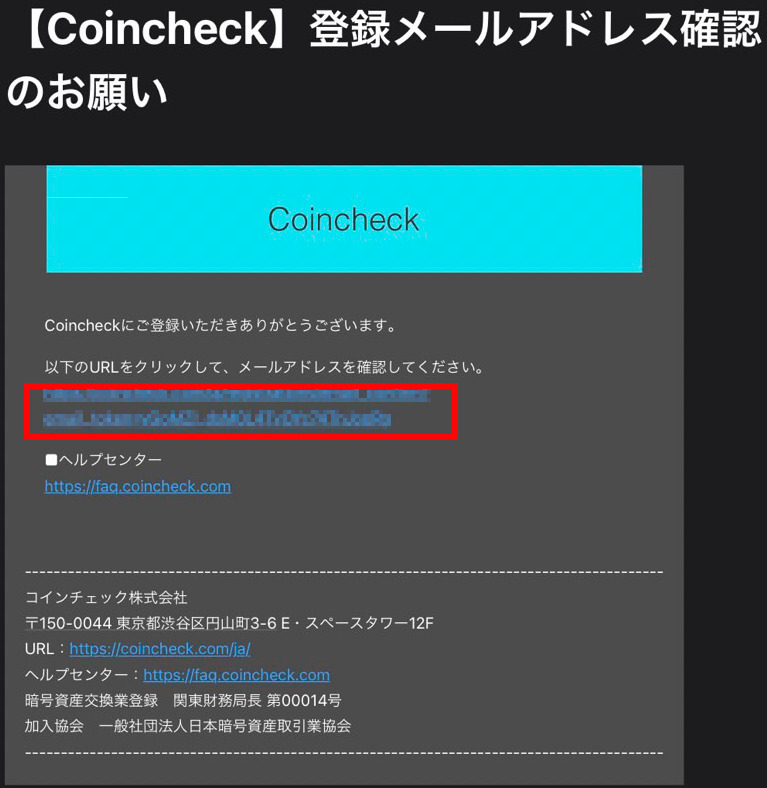
OPENをクリック
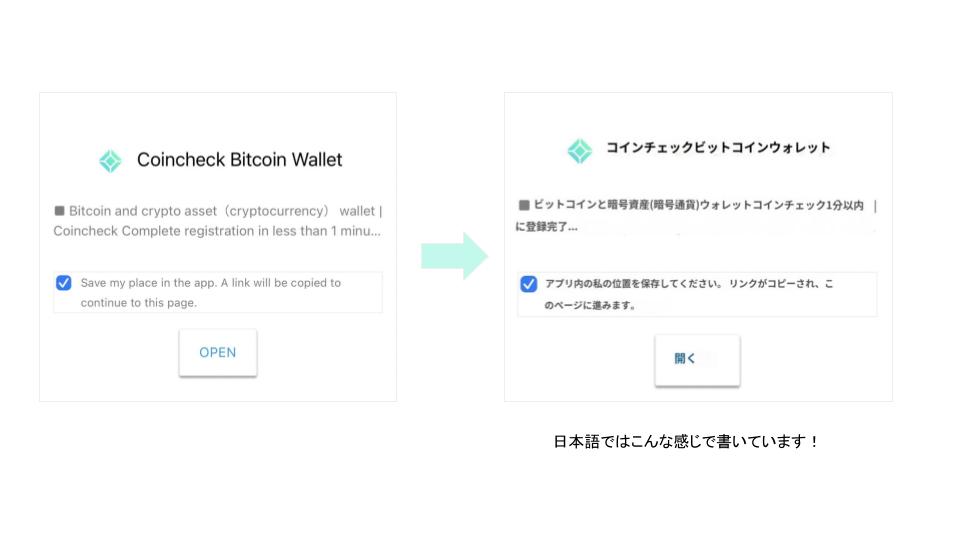
英文で出てくることもありますが、「登録続行」のお知らせしているので、「OPEN]をチェックしてくださいね!
コインチェックのアプリをダウンロードします
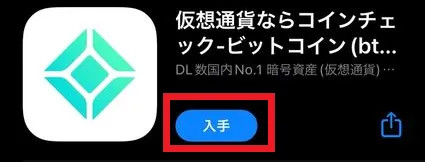
メールアドレスとパスワードを設定し、ログインします。
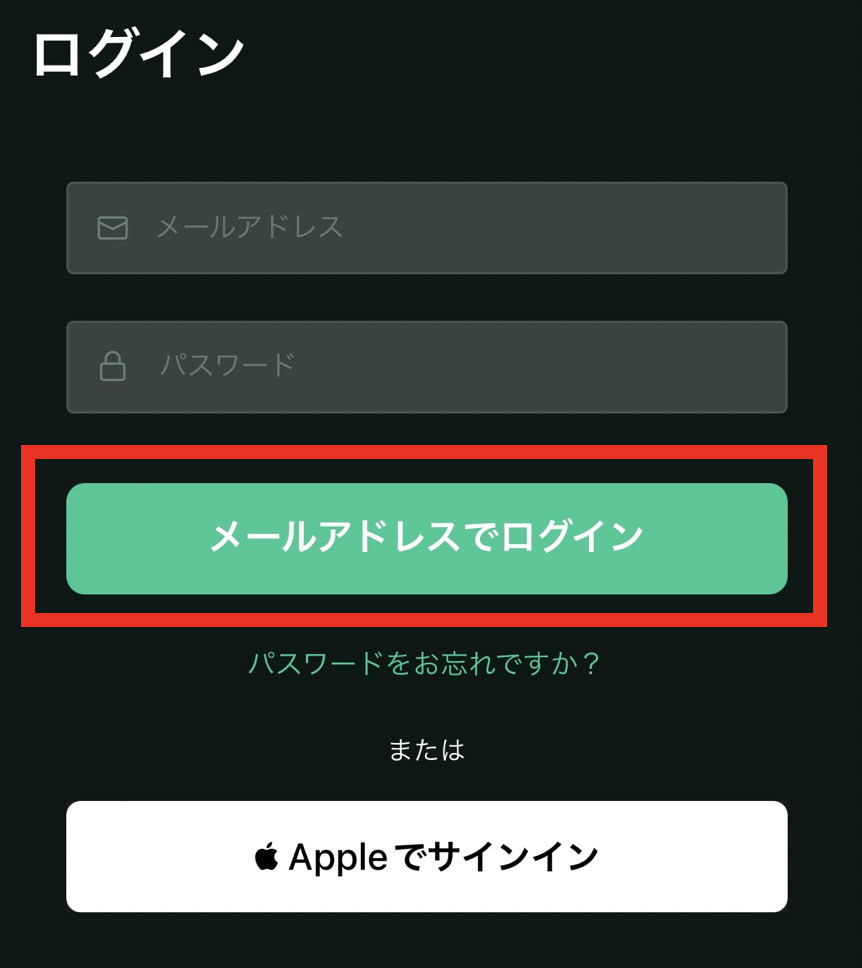
メールアドレスとパスワードを設定し、ログインします。
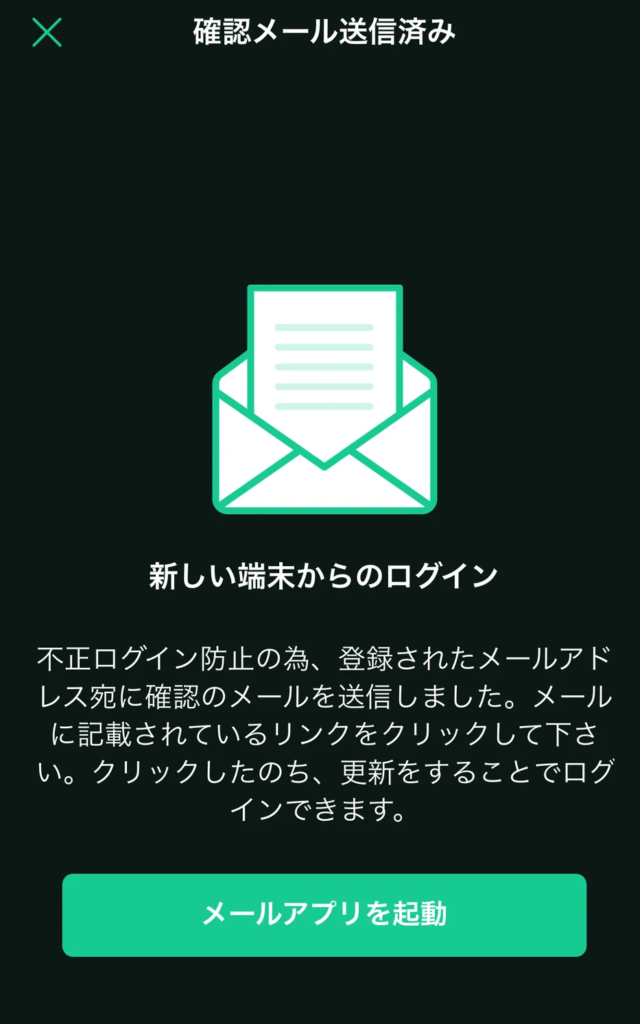
重要事項を確認し、承諾ボタンを押していきます
各種重要事項を確認するとタップします。
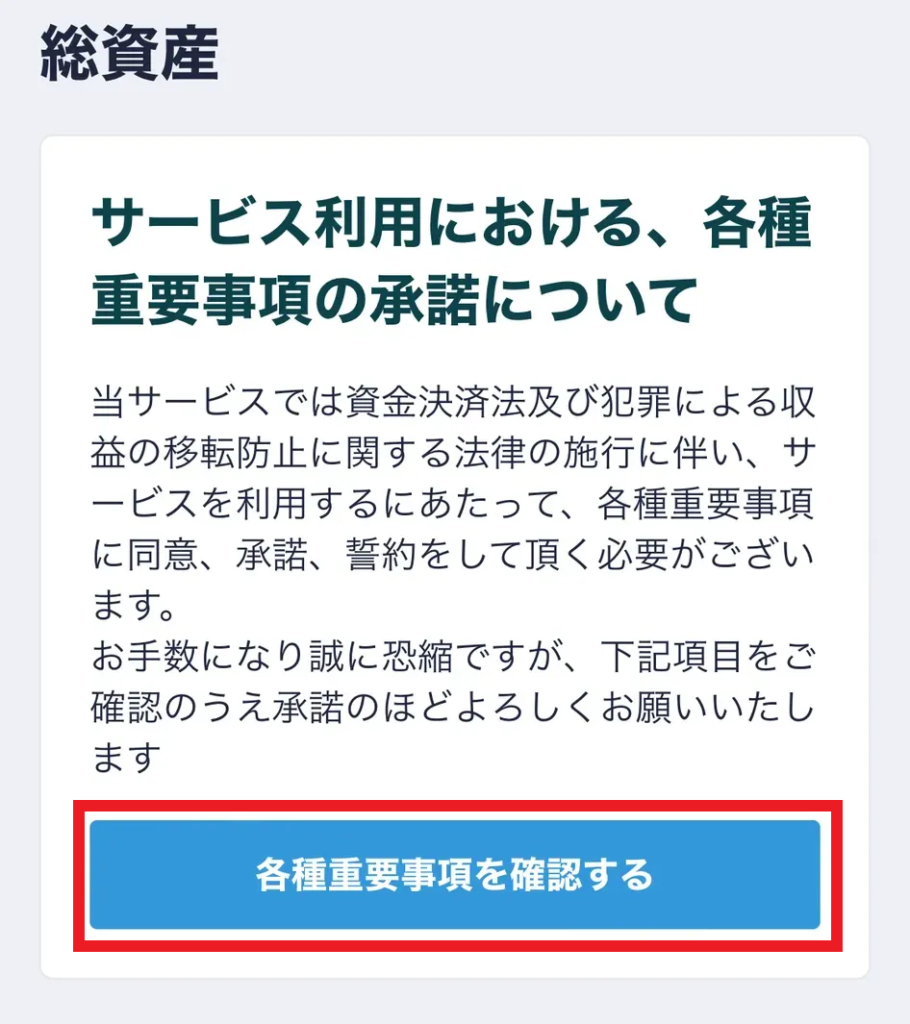
上から順にチェックを入れて行きましょう
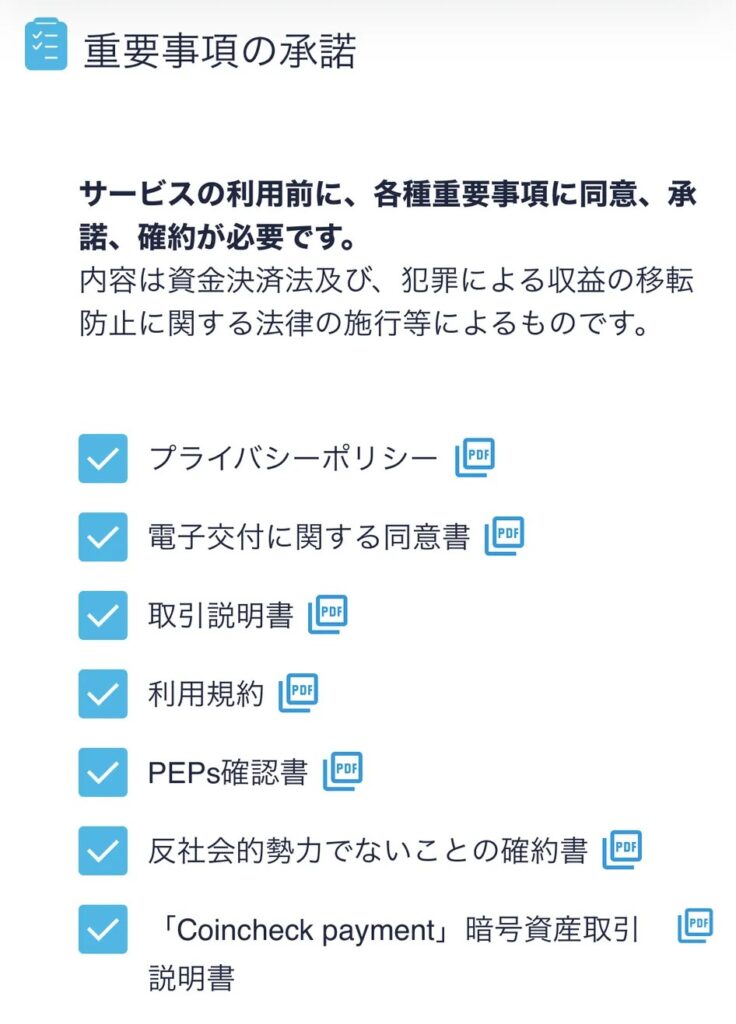
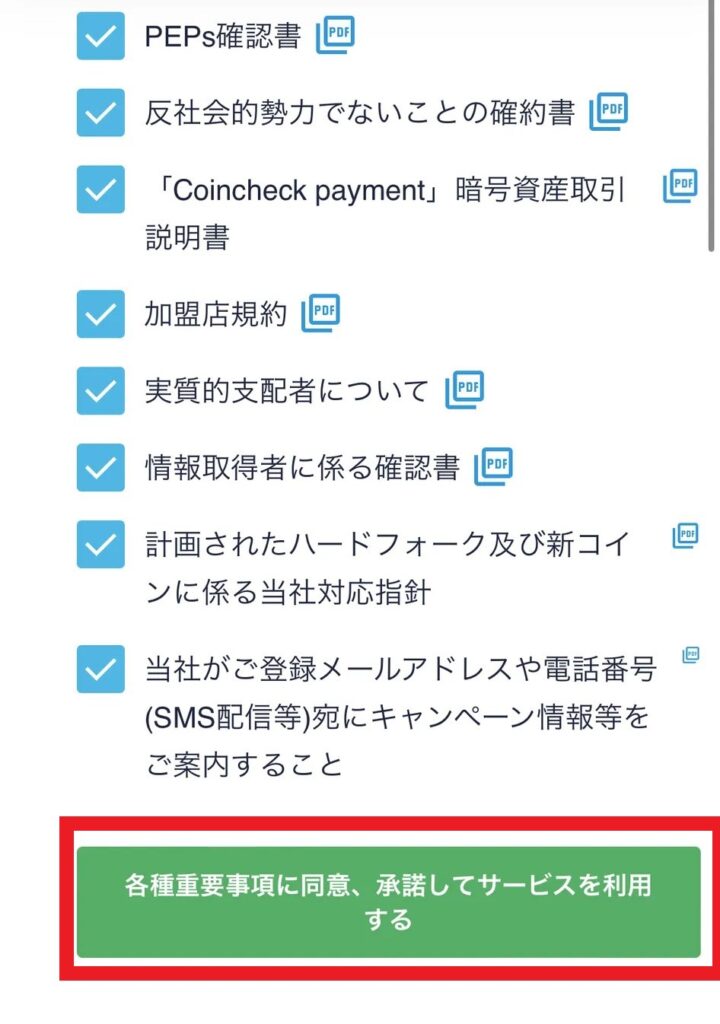
承諾してサービスを始めるをクリックします。
電話番号認証を行います
電話番号を入力しSMSをタップします
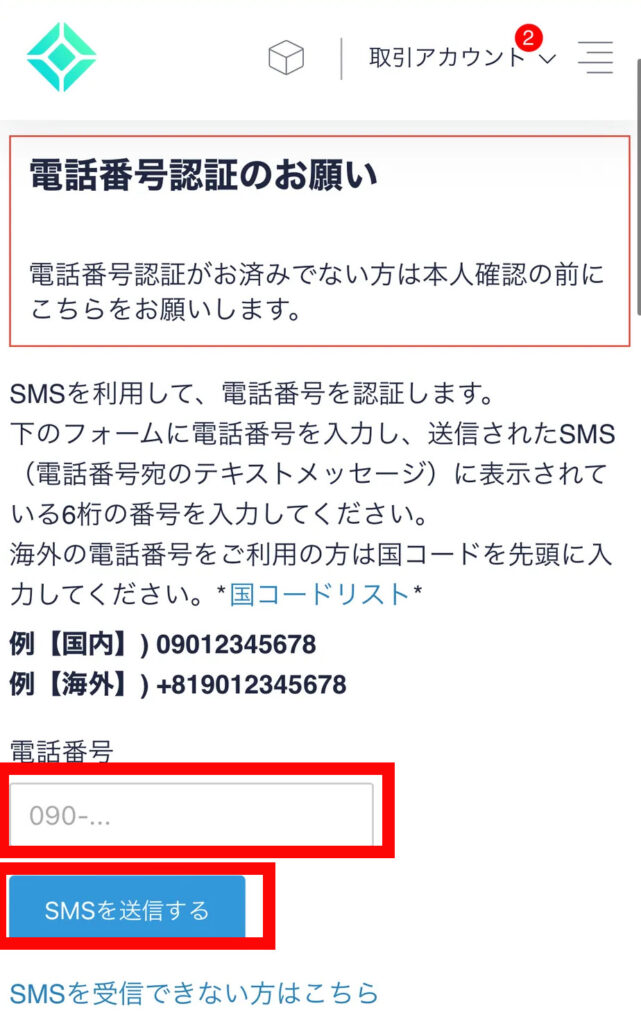
SMSに届いたメッセージを確認
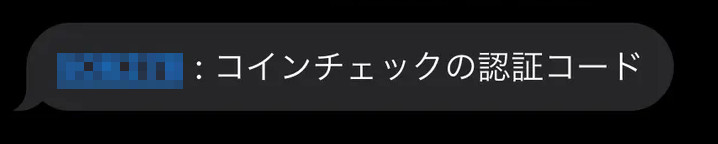
認証コードを入力し、「認証する」のボタンをタップします。
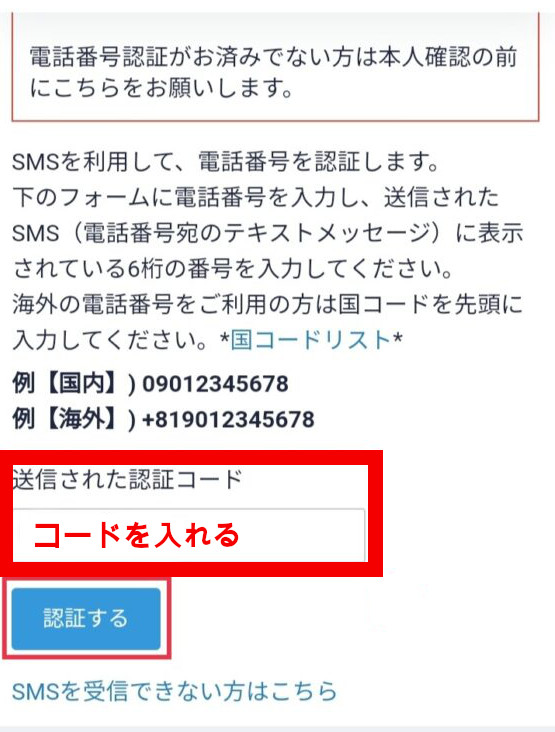
本人確認書類を提出するをタップします。
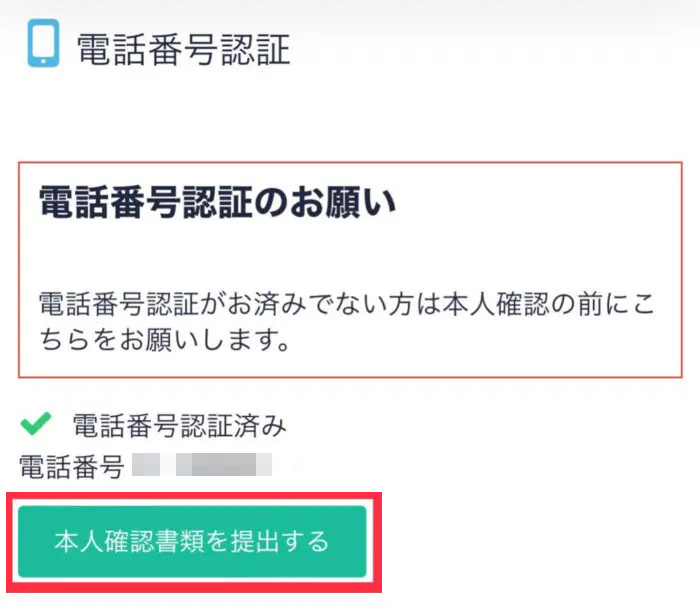
本人確認を行う
コインチェック のアプリから承認を行う
コインチェックの画面下から本人承認のボタンをタップします
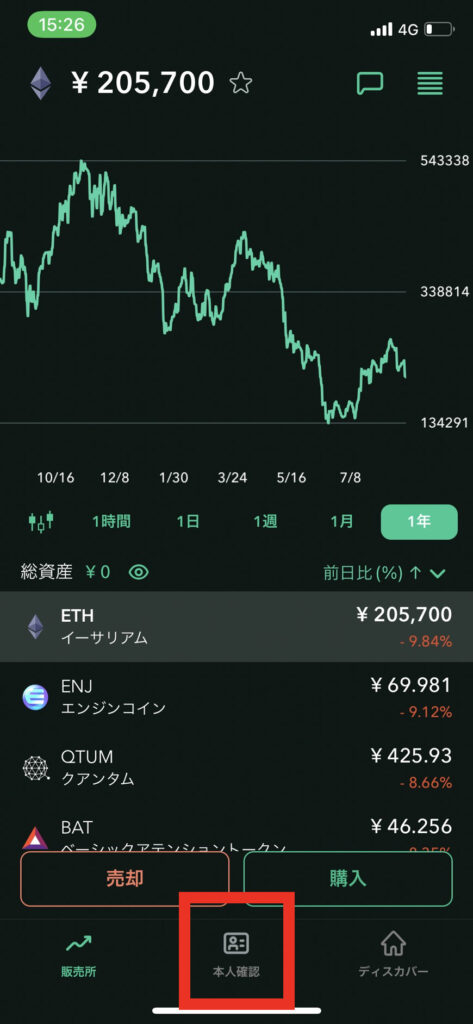
STEP2基本情報入力/勤務情報入力(※)をタップします
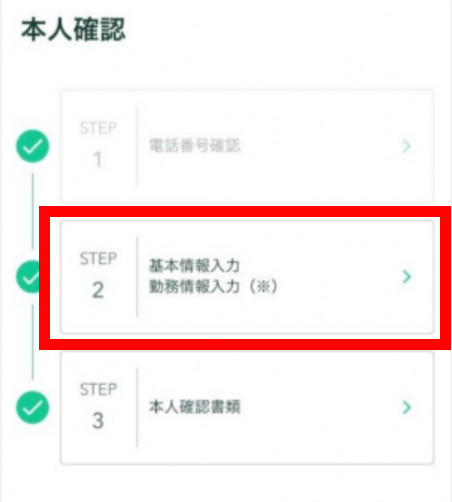
本人確認をタップして、自分の基本情報を入力していきます
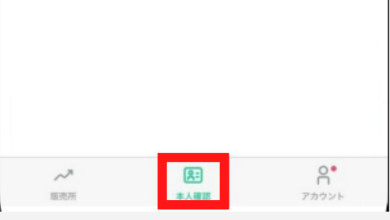
基本情報を入力していきましょう
※『外国PEPsに該当しますか?』について、【該当しない】のボタンをタップ し【確認】をタップでOKです。
入力に問題なければ「確認」を押してください。
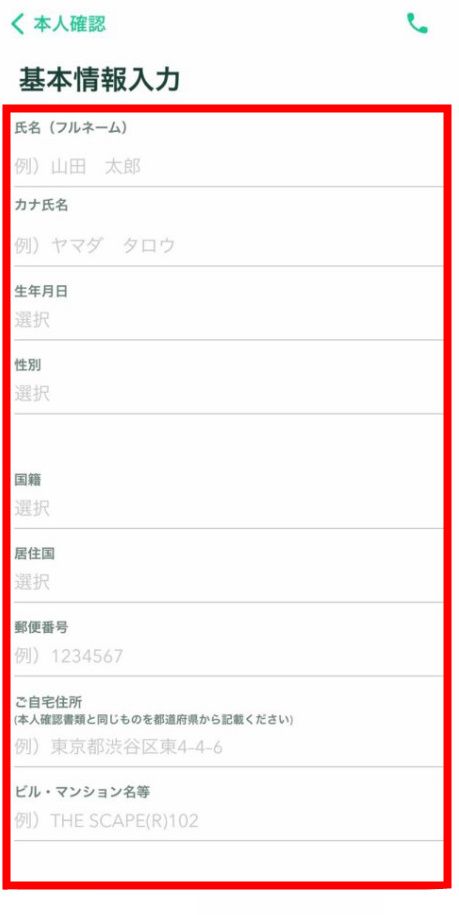
本人確認書類は以下のものになります
- 運転免許証
- パスポート
- 運転経歴証明書
- 住民基本台帳カード
- 個人番号カード(対象外:通知カード)
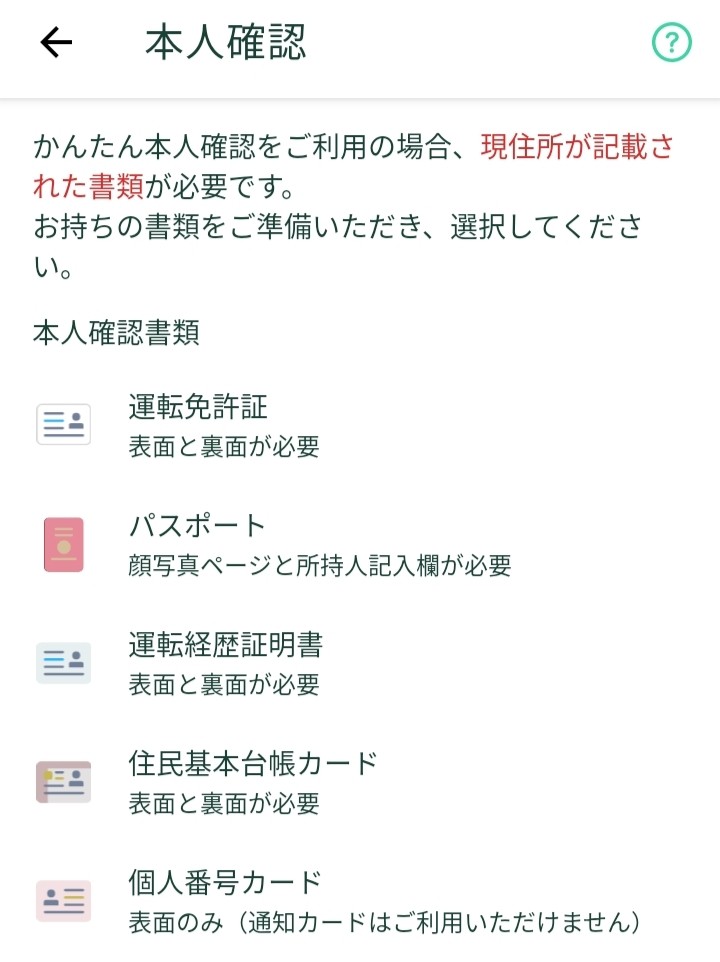
提出する書類が現住所かを確認し、「はい」を押してください。

本人確認書類と自分の顔をスマホで撮影します。
本人確認書類の提出方法です。
「次へ」をタップして撮影をしてくださいね。
メガネなど付けていたら、「外してください」と指定があるので、免許書 と同じ状態にしておくことをお勧めします。
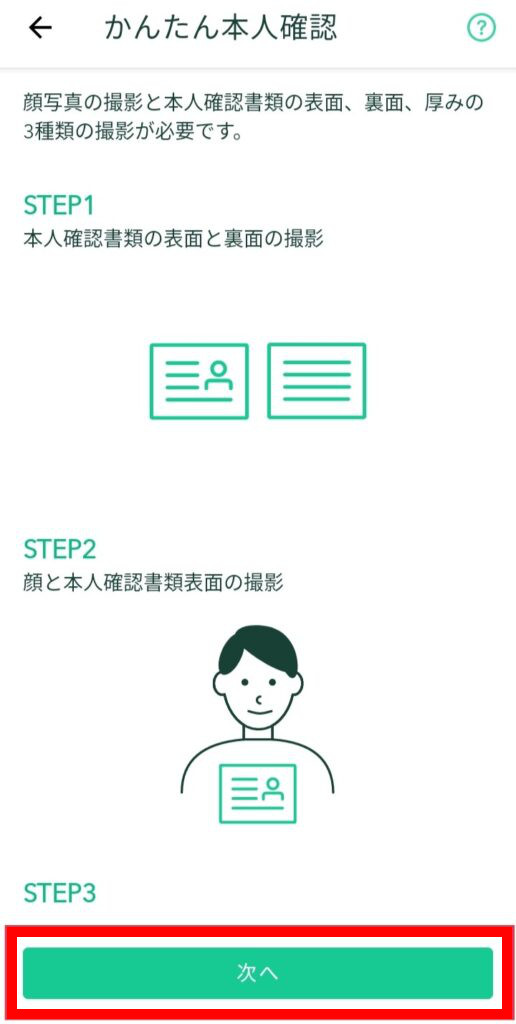
私は、免許書の撮影の時は角度を合わせるのにちょっと苦労しましたが、しっかり枠に合わせれば大丈夫!
本人確認書類を提出する
本人確認書類の提出が完了したら、「上記の内容で提出」をタップします。
「現在確認中です 本人確認完了までお待ちください」と表示されたら完了です!
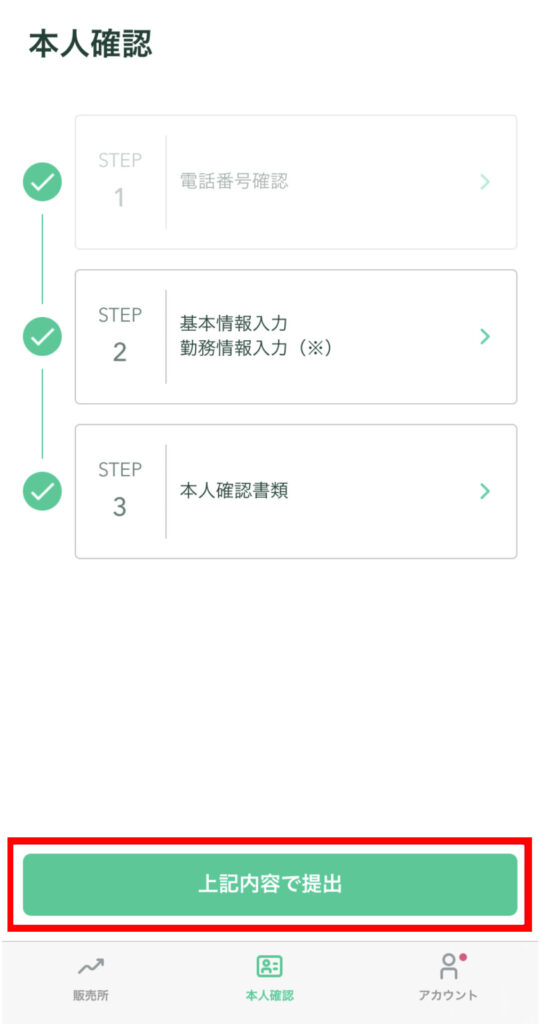
【必ず設定】2段階承認の設定
2段階承認の設定は大切な資産を守るために必ず設定することをお勧めします。
なぜなら、第三者によるなりすまし防止になるからです。
大切な資産を守るためにも二段階承認設定を行いましょう!
まずは「Google Authenticator」をインストールします
Google Authenticator
IOS:iPhoneの方はこちら→ App Store
Androidの方はこちら→ Google Play
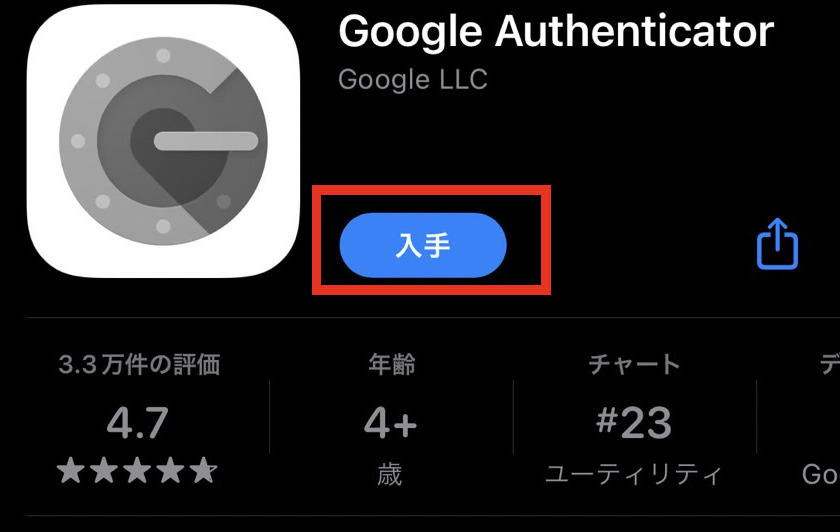
コインチェック のアプリから右下のアカウントをタップします。

設定をタップします。
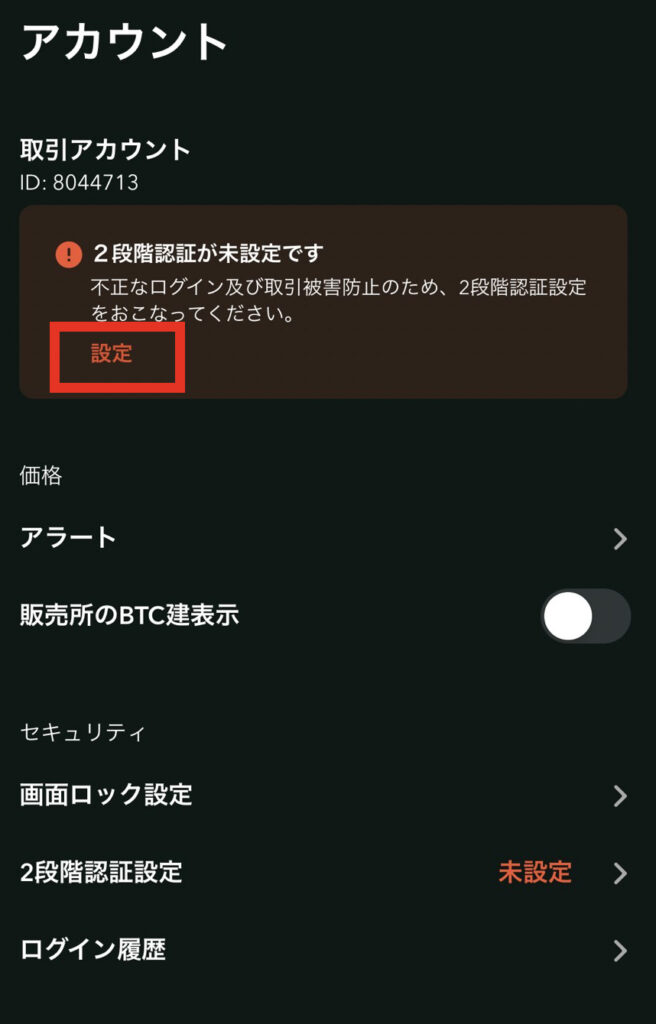
セットアップキーをタップしてコピーしておきます。
【承認アプリを起動】を押して先ほどダウンロードした「Google Authenticator」を起動させましょう
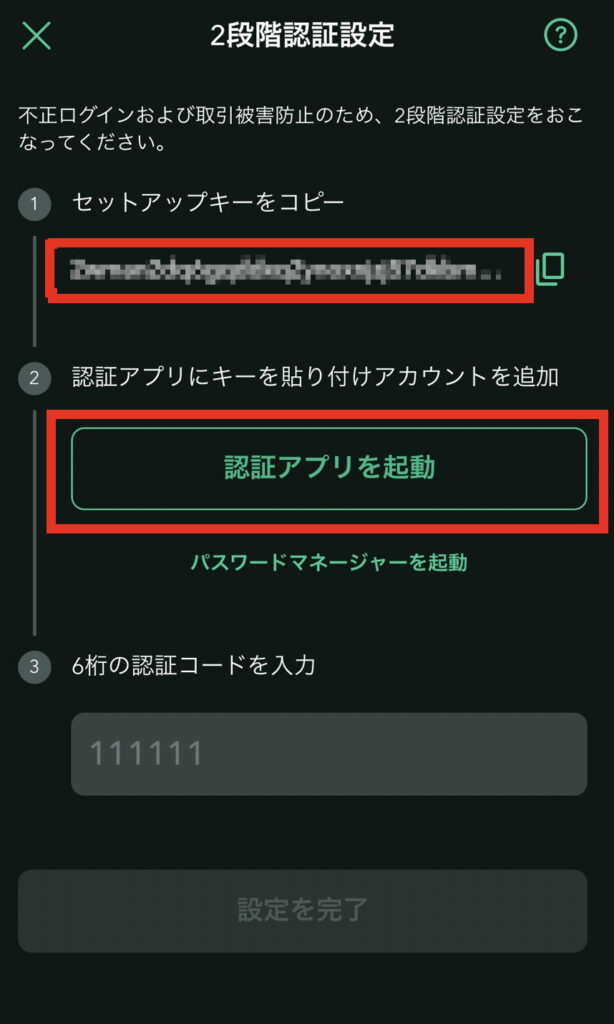
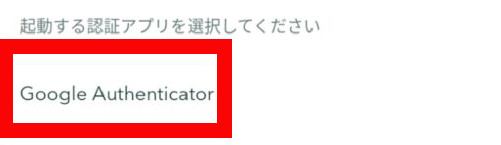
【アカウント】:コインチェック などのわかりやすい名前を入力すると良いです
【キー】:先ほどコインチェック でコピーしたキーを入力します
追加を押すと 6桁のコードが現れます。これをタップすると自動的にコピーされますので、コピーしてコインチェックに戻しましょう。
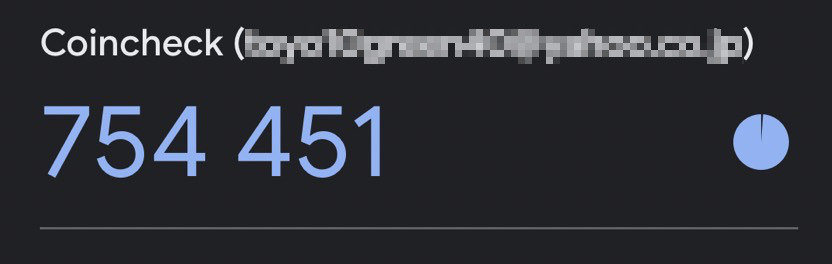
コードを入力(ペースト可能)します
「Google Authenticator」のコードは30秒で切り替わりますので、コード入力と設定を完了のボタンタップも時間内に完了しましょう。
完了したら、登録アドレスに「2段階認証設定完了のお知らせ」のメールが届きます。
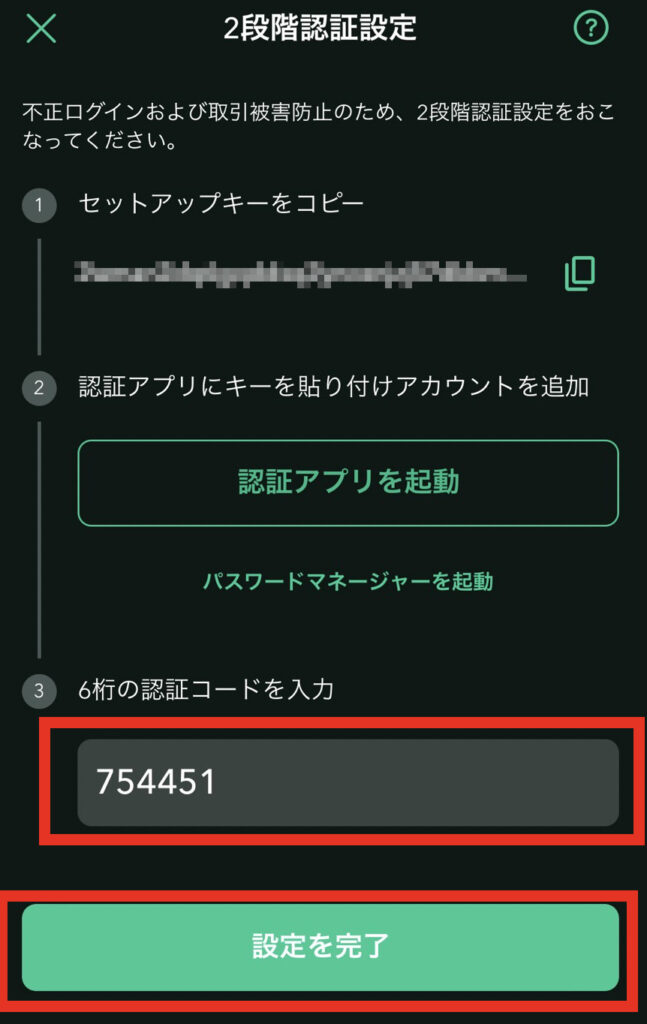
これで2段階承認の設定は完了です!お疲れ様でした!
口座開設の完了のお知らせ
口座完了のメールが来ました 3時間〜半日ぐらいでお知らせが来るようです!
これでコインチェック の口座開設は完了です!
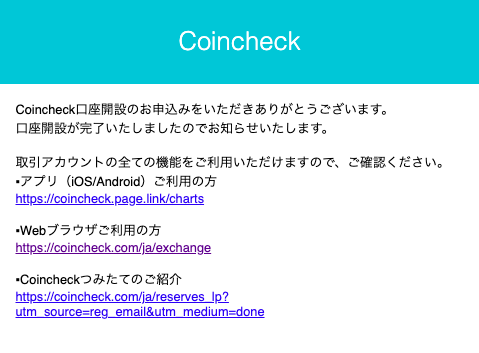

私も半日で連絡が来ました!
暗号資産を買ってみよう
早速口座に送金してビットコインやイーサリアムを購入してみましょう!
コインチェックは口座開設が完全無料です!まずは口座開設だけでも進めてください♪
始めるタイミングはいつだって遅くないので、気になったらチャレンジしてみてくださいね。